上一篇
硬盘识别 PE装系统时无法识别硬盘的解决方法
- 问答
- 2025-08-20 06:05:50
- 5

硬盘识别、PE系统、系统安装、NVMe驱动、RAID模式、IRST驱动、BIOS/UEFI设置、AHCI模式、硬盘控制器、Legacy启动、CSM支持、磁盘管理、设备管理器、驱动注入、Windows安装程序 **
-
根本原因分析
- 硬盘模式不匹配 (最常见):现代电脑BIOS/UEFI中,硬盘控制器模式通常设置为 Intel RST Premium with Optane (RAID模式) 或 AMD RAID,而大多数旧版PE系统默认仅支持 AHCI模式,导致无法识别。
- 缺少NVMe驱动:较老的PE系统(如基于Win8)可能缺少对新款NVMe固态硬盘的驱动支持。
- 缺少IRST驱动:当硬盘模式为RAID时,需要Intel Rapid Storage Technology (IRST) 驱动程序才能被操作系统识别。
- BIOS/UEFI设置问题:安全启动 (Secure Boot) 未关闭,或 CSM (兼容性支持模块) 开启/关闭状态与PE启动模式(UEFI/Legacy)不匹配。
-
解决方案 (按排查顺序)
-
修改BIOS/UEFI设置 (首要步骤)

- 重启电脑,进入BIOS/UEFI设置界面(通常是按Del、F2、F12等键)。
- 找到 SATA Operation 或 Storage Options 选项,将其从 RST/RAID 模式改为 AHCI 模式。
- 关闭 Secure Boot (安全启动)。
- 检查 Launch CSM 选项,尝试开启或关闭,使其与你的PE启动U盘模式一致(UEFI启动则通常关闭CSM,Legacy启动则开启CSM)。
- 保存设置并重启,看PE是否能识别硬盘。
-
使用更新的PE工具
- 放弃旧版PE(如老毛桃、大白菜旧版),下载 2025年 最新的PE系统,微PE工具箱(WePE)、优启通(EasyU)、USM (U盘魔术师) 等,这些新版PE通常已集成大量NVMe和RAID驱动,兼容性更好。
-
加载IRST/NVMe驱动 (手动解决方案)
- 在PE环境下,如果设备管理器中有未知的“PCI设备”或“存储控制器”,通常是缺少驱动。
- 提前从电脑主板官网(根据主板型号搜索)或笔记本官网(根据序列号搜索)下载对应的 IRST驱动 或 NVMe驱动(通常是.zip或.exe格式,需解压得到.inf等文件)。
- 在PE中,打开 设备管理器,右键点击未知设备,选择“更新驱动程序”,手动指定到解压后的驱动文件夹进行安装。
-
在Windows安装程序中加载驱动
- 如果以上方法无效,可以尝试直接启动Windows系统安装程序(Setup.exe)。
- 当安装程序界面中看不到任何硬盘时,点击“加载驱动程序”或“浏览”按钮,同样手动指定到提前下载并解压好的 IRST驱动 文件夹,加载成功后,硬盘即可被识别,然后继续安装。
-
最后的手段:修改硬盘模式并重装
- 如果硬盘中无重要数据,最彻底的方法是在BIOS中将模式从RAID改为AHCI,然后重新分区(可能会格式化硬盘),再安装系统。注意:此操作会清空硬盘所有数据。
-
总结排查流程关键词: 进BIOS → 改AHCI → 关Secure Boot → 调CSM → 换新PE → 设备管理器打驱动 → 安装界面加载驱动。
希望这些关键词和内容能直接有效地帮助您解决问题。
本文由 己永怡 于2025-08-20发表在【云服务器提供商】,文中图片由(己永怡)上传,本平台仅提供信息存储服务;作者观点、意见不代表本站立场,如有侵权,请联系我们删除;若有图片侵权,请您准备原始证明材料和公证书后联系我方删除!
本文链接:https://xdh.7tqx.com/wenda/672314.html




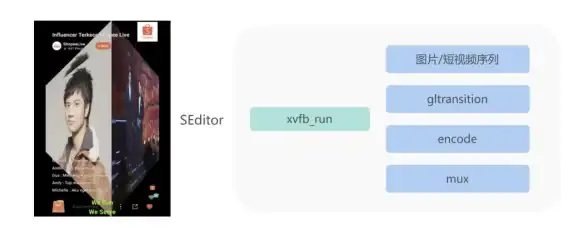
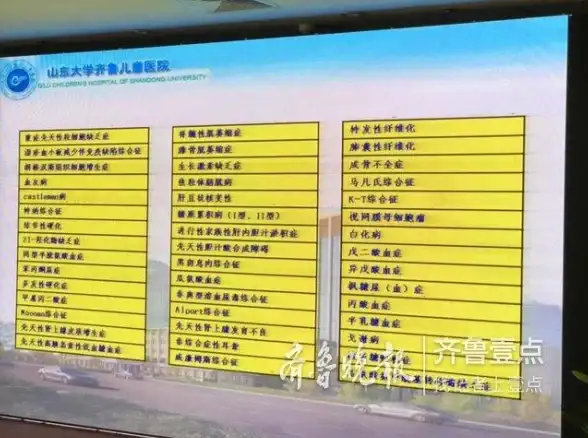

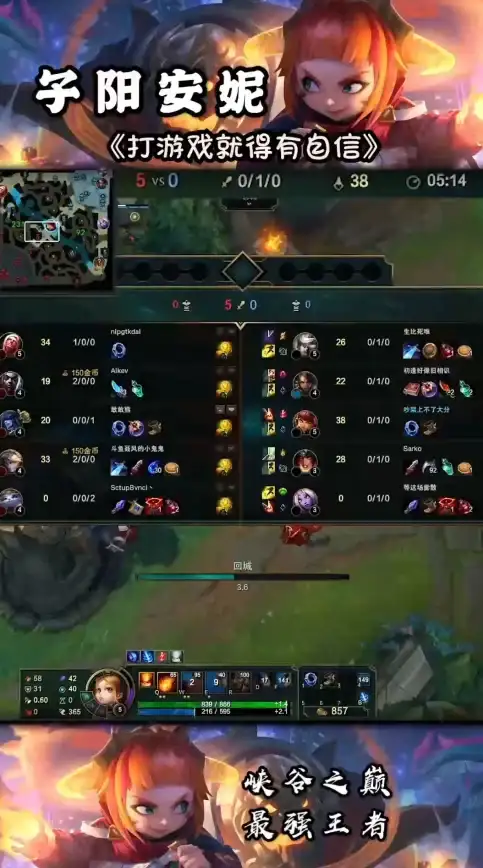

发表评论